- Эта страница сейчас недоступна — системное всплывающее окно отображается, когда ваш текущий браузер не может получить страницу.
- Так почему бы не пойти на простое исправление и сменить браузер, чтобы избавиться от ошибки «веб-страница недоступна»?
- Еще не готовы к переходу? Затем убедитесь, что вы правильно используете встроенное средство устранения неполадок Windows.
- Если вы по-прежнему получаете сообщение об ошибке «страница недоступна», есть несколько команд CMD, которые могут помочь. Не забудьте также проверить настройки DNS!

- Простая миграция: используйте ассистент Opera для переноса существующих данных, таких как закладки, пароли и т. д.
- Оптимизируйте использование ресурсов: ваша оперативная память используется более эффективно, чем в других браузерах.
- Повышенная конфиденциальность: бесплатный и безлимитный встроенный VPN
- Нет рекламы: встроенный блокировщик рекламы ускоряет загрузку страниц и защищает от интеллектуального анализа данных
- Удобство для игр: Opera GX — первый и лучший браузер для игр
- Скачать Оперу
Если вы пытаетесь открыть определенную веб-страницу, но она просто не может загрузиться, вам нужно найти идеальное решение для устранения неполадок в сети.
Кроме того, вы можете просто увидеть это раздражающе знакомое сообщение об ошибке, в котором говорится, что эта страница сейчас недоступна.
Приведенные ниже рекомендации могут исправить эту конкретную сетевую ошибку Windows 10 независимо от того, какой веб-браузер вы используете в настоящее время — это может быть Google Chrome, Microsoft Edge, Firefox и т. д.
Итак, без лишних слов, давайте посмотрим, как избавить вас от ошибки «веб-страница недоступна».
Как исправить, что эта веб-страница недоступна?
1. Запустите средство устранения неполадок Windows по умолчанию
Первое решение является стандартным. Позвольте Windows просканировать ваши сетевые настройки, чтобы автоматически определить, что пошло не так. Иногда это действительно может сработать.
Если средство устранения неполадок не обнаружит никаких проблем, возобновите выполнение приведенных ниже рекомендаций. Прежде чем сделать это, перезагрузите маршрутизатор Wi-Fi, если вы в настоящее время используете беспроводное соединение.
2. Попробуйте другой браузер
Как мы уже говорили, эта проблема с этой страницей недоступна для всплывающих окон в вашем браузере, и мы осмелимся сказать, что она обычно связана с Chrome.
Так почему бы не пойти по простому пути и не поискать лучшую альтернативу, которая обеспечивает быструю зарядку веб-страниц и отсутствие ошибок?
Мы рекомендуем вам выбрать современный и универсальный браузер, который не только предоставляет множество функций, но и способен плавно переходить между платформами.
Конечно, без синхронизации не обойтись. Таким образом, выбранный вами браузер должен обеспечивать простую синхронизацию в реальном времени.
Что касается производительности, Opera также имеет уникальную функцию Turbo, которую можно использовать при очень медленном соединении, например, в сети Wi-Fi в аэропорту. При включении он может загружать страницы намного быстрее при более медленном соединении, используя алгоритм, который удаляет изображения и другой тяжелый контент, позволяя вам увидеть основы страница.
Opera также предлагает экономию данных за счет технологий сжатия, которых нет в других браузерах.
⇒ Получить оперу
3. Смените антивирус
Чаще всего ошибки браузера, когда веб-сайты внезапно становятся недоступными, вызваны проблемами с брандмауэром.
Если у вас нет антивирусного инструмента и вы полагаетесь на брандмауэр Защитника Windows, то, возможно, пришло время подумать о сторонний антивирус вместо.
В этом отношении отличным выбором является лучший в мире антивирусный инструмент с точки зрения чистых защитных функций.
Однако все это не происходит за счет системных ресурсов или помех, поскольку отключение брандмауэра или антивируса может быть достигнуто простым нажатием кнопки.
Вы будете пользоваться круглосуточной защитой, пока ваш компьютер используется, и вы никогда не почувствуете помехи. Мы используем антивирусное программное обеспечение, чтобы защитить себя от онлайн-атак и вредоносных опасностей, поскольку вирусы постоянно развиваются.
Независимо от того, для чего вы используете свой компьютер, наличие антивирусного программного обеспечения позволяет вам безопасно исследовать и выполнять задачи на нем.
4. Сбросить DNS и TCP/IP
- На вашем компьютере откройте командную строку с повышенными привилегиями — щелкните правой кнопкой мыши клавишу «Пуск» Windows и выберите Командная строка (Админ).
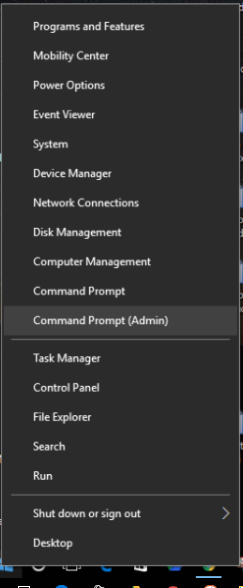
- в команда введите следующие команды одну за другой и нажмите Enter после каждого ввода:
netsh int ip reset c: resetlog.txtкаталог сброса netsh winsockipconfig /flushdns - Подождите, пока эти процессы запустятся, и когда закончите, закройте окно cmd.
- Кроме того, перезагрузите Windows 10 и повторите процесс подключения.
Назначить настройки DNS
- Запустить Поисковый движок на вашем компьютере с Windows 10 — щелкните значок Cortana, расположенный рядом со значком «Пуск» Windows.
- В поле поиска введите Центр коммуникаций и передачи данных и нажмите ОК.
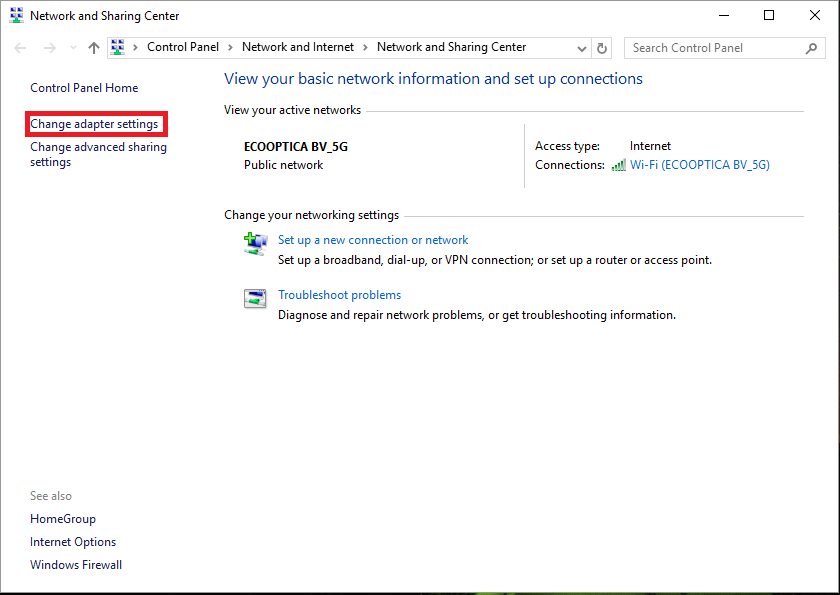
- На левой панели этого окна нажмите кнопку Изменение параметров адаптера вход.
- Щелкните правой кнопкой мыши активное сетевое подключение и выберите Характеристики.
- Из Характеристики, переключитесь на Вкладка «Сеть».
- Выбирать Интернет-протокол версии 4 а затем выберите Характеристики снизу.
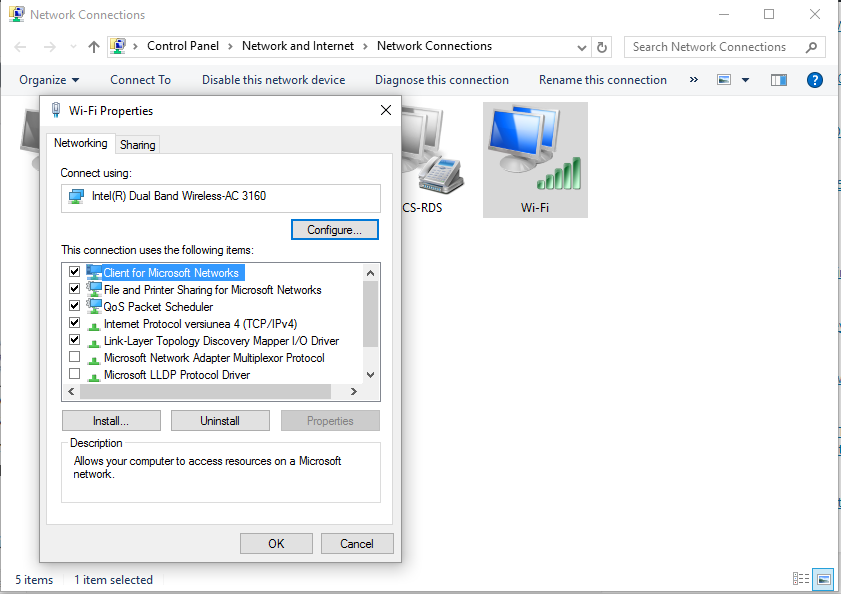
- Нажмите на Используйте следующий адрес DNS-сервера и введите общедоступные DNS-серверы Google: 8.8.8.8, соответственно 8.8.4.4.
- Сохраните новые настройки и закройте это окно.
- Процесс устранения неполадок Windows должен запуститься автоматически. Теперь ваши проблемы с сетью должны быть решены.
- Вы также можете перезагрузить компьютер с Windows 10, прежде чем проверять, можете ли вы снова использовать службу веб-браузера.
Этот сайт недоступен всплывающая ошибка может отображаться, если дата/время установлены неправильно. Итак, если шаги, описанные выше, не работают, обязательно проверьте и это руководство.
Затем воспользуйтесь полем для комментариев ниже и расскажите нам все о своем опыте устранения неполадок.


